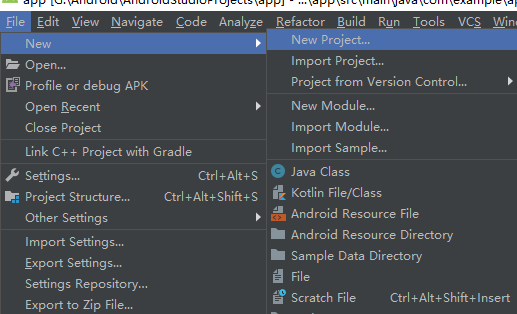
Android Studio入门级教程(详细)【小白必看】[通俗易懂]
有了Java阶段的学习,这一阶段建议以视频学习为主辅以图书查漏补缺。遇到问题可以去百度,入门的问题一般会有很多人遇到,并且给出比较好的解答。需要掌握基本知识点,比如四大组件如何使用、如何创建Service、如何进行布局、简单的自定义View、动画、网络通信等常见技术。注:小白为了养成良好习惯,每个控件的id一定要起得严谨,一看到就知道是什么意思,最好不要含有数字。R是类 索引类 把r文件下的所有文
一键AI生成摘要,助你高效阅读
问答
·
Android Studio如何使用
本文主要讲解一下Android Studio使用方法
步骤:
1.建立项目
- 首先点击new——new project新建项目
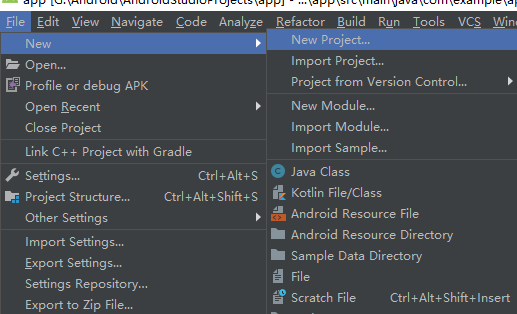
- 选择想要创建的Android 的模板,建议选择empty activity(空模板),然后next
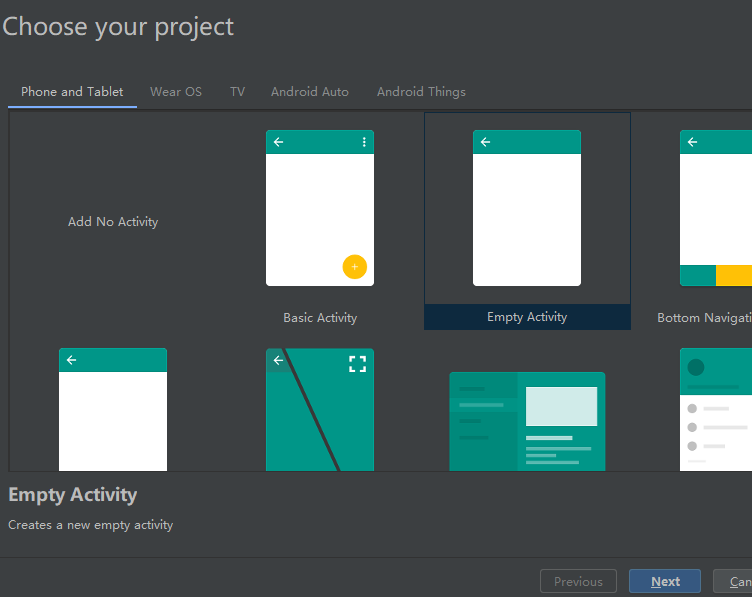
- Name:给你的项目起一个名字
- API level:选择Android 虚拟机的版本,版本越低运行起来越快
- 剩下的就按默认的就行,点击finish
- (由于版本不一样,步骤2和步骤3的顺序可能交换,大家注意一下就好啦)
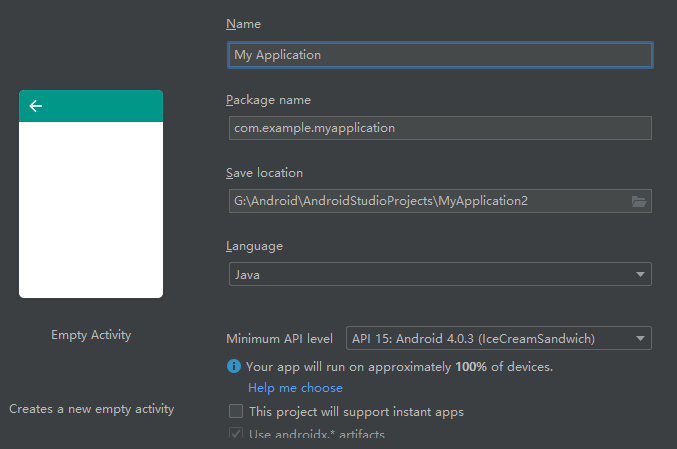
- android项目创建完成了,包含三个主要的文件
- activity:提供了用户与屏幕之间的互动,以便于用户进行操作,在里面实现主要的Java代码
- activity_main.xml:布局文件,Android的UI界面显示的视图,所有的控件在这里设计
- AndroidManifest.xml:Android应用程序的清单文件,是整个Android应用程序的描述文件
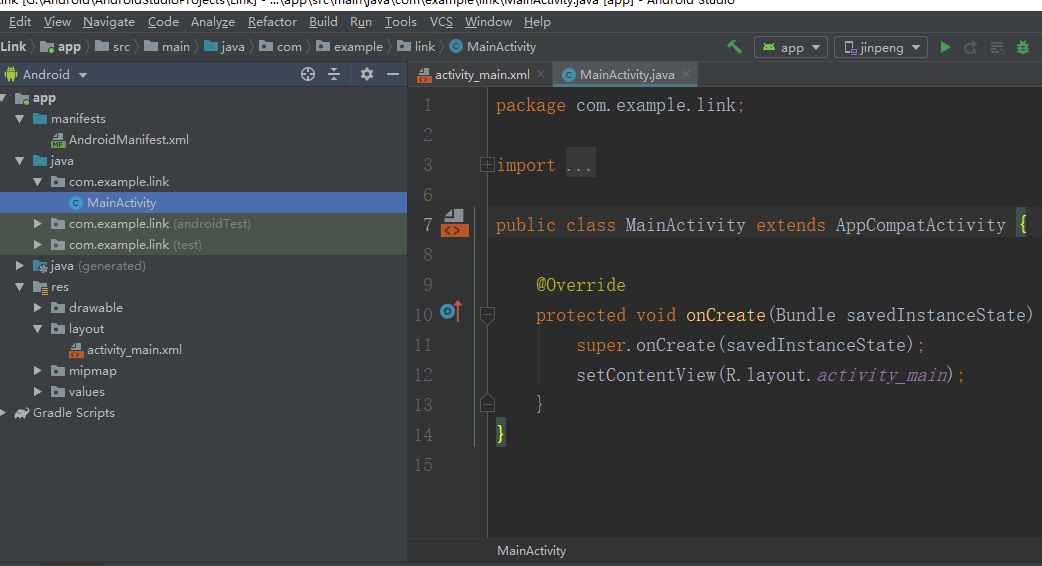
2.入门试验
- 我们双击进入activity_main.xml
- 先将android.support.constraint.ConstraintLayout改为LinerLayout线性的,意思就是水平的的结构
- 并加入android:orientation=”vertical”意思是将所有组件垂直摆放
<?xml version="1.0" encoding="utf-8"?>
<LinearLayout xmlns:android="http://schemas.android.com/apk/res/android"
xmlns:app="http://schemas.android.com/apk/res-auto"
xmlns:tools="http://schemas.android.com/tools"
android:layout_width="match_parent"
android:layout_height="match_parent"
android:orientation="vertical"
tools:context=".MainActivity">
</LinearLayout>
复制
- 接下来加入一个文本Testview和一个按钮Button
<?xml version="1.0" encoding="utf-8"?>
<LinearLayout xmlns:android="http://schemas.android.com/apk/res/android"
xmlns:app="http://schemas.android.com/apk/res-auto"
xmlns:tools="http://schemas.android.com/tools"
android:layout_width="match_parent"
android:layout_height="match_parent"
android:orientation="vertical"
tools:context=".MainActivity">
<TextView
android:layout_width="match_parent"
android:layout_height="wrap_content"
android:text="学习安卓,你准备好了吗"
android:id="@+id/tv_android"/>
<Button
android:layout_width="match_parent"
android:layout_height="wrap_content"
android:text="准备好了"
android:id="@+id/bt_android"
android:onClick="Welcome"/>
</LinearLayout>
注:小白为了养成良好习惯,每个控件的id一定要起得严谨,一看到就知道是什么意思,最好不要含有数字。
- 点击右边的preview可以显示视图
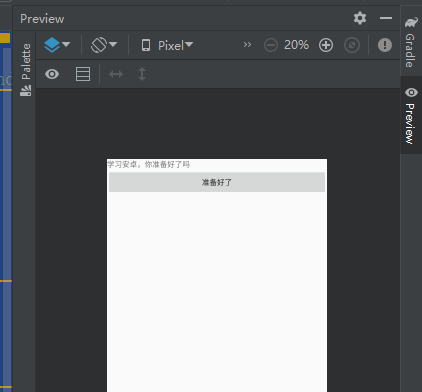
- 双击进入Mainactivity,我们打算点击按钮弹出toast
public class MainActivity extends AppCompatActivity {
@Override
protected void onCreate(Bundle savedInstanceState) {
super.onCreate(savedInstanceState);
setContentView(R.layout.activity_main);
}
public void Welcome(View view) {
Toast.makeText(this, "欢迎来到安卓世界", Toast.LENGTH_SHORT).show();
}
}
注:setContentView(R.layout.activity_main);这句话是布局绑定
3.打开手机模拟器
- 不用真的下载到手机里面,直接在模拟器就可以看到我们写的APP的实现效果
- 需要联网
- 点击三角形(run APP)的按钮,然后建立新的模拟器,选中图中的选项(选了一个分辨率低的,运行快),然后next
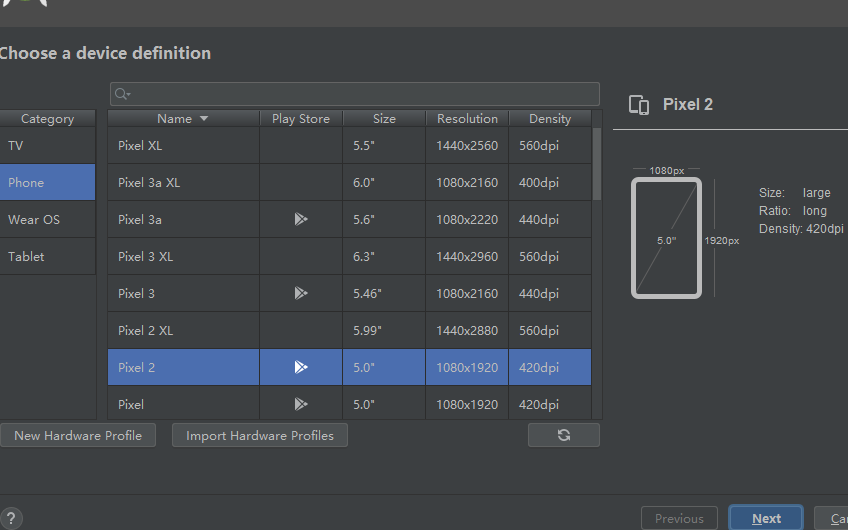
- 接下来还是选择图中选中的选型,然后进行next
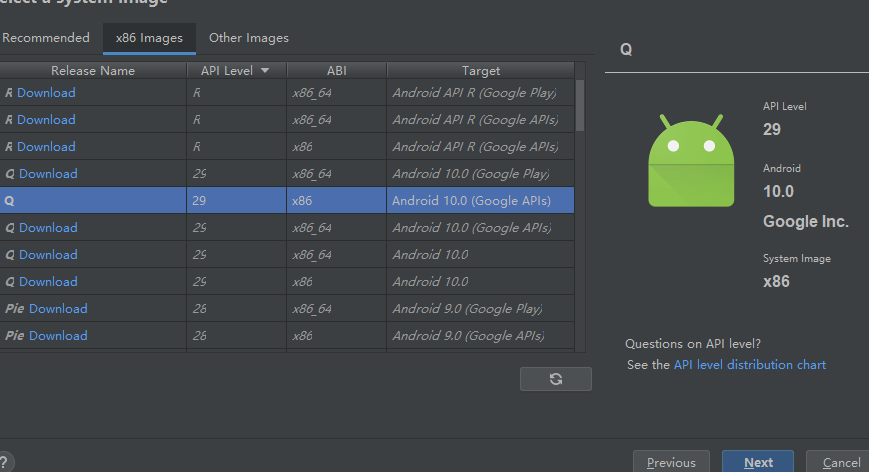
- 给你的模拟器起个名字,点击finish
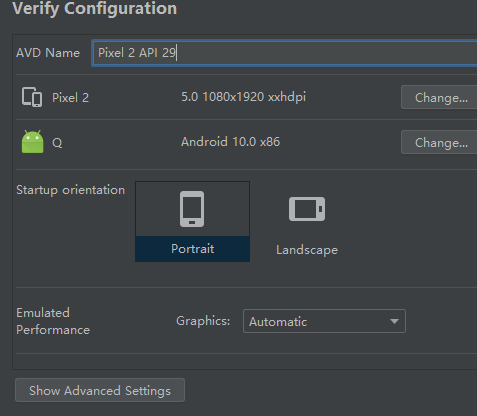
4.效果展示
- 点击run,需要家在一段时间
- 点击按钮,弹出“欢迎来到安卓世界”
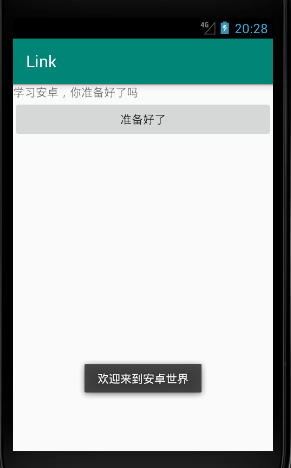
到此实验成功
可能有许多小伙伴不知道R是什么?
R是类 索引类 把r文件下的所有文件进行索引 资源目录的索引 通过索引号找到响应的静态成员
希望可以给初学者一个帮助
更多的Android 入门资料可以扫描下方二维码免费领取!!
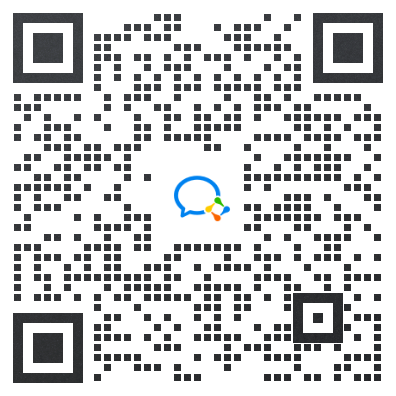
【腾讯技术团队出品】Android零基础入门到精通,Android Studio安装教程+全套安卓基础教程
Android编程入门教程
Java语言基础从入门到熟悉
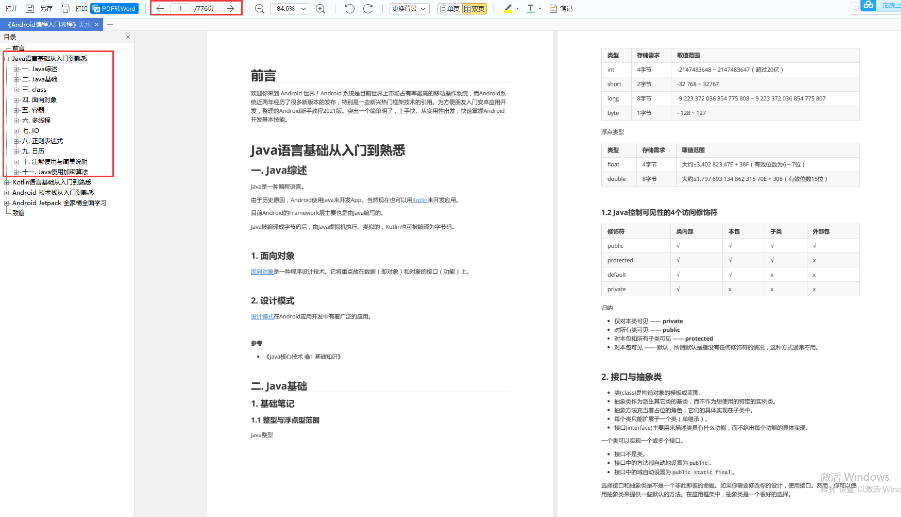
Kotlin语言基础从入门到熟悉
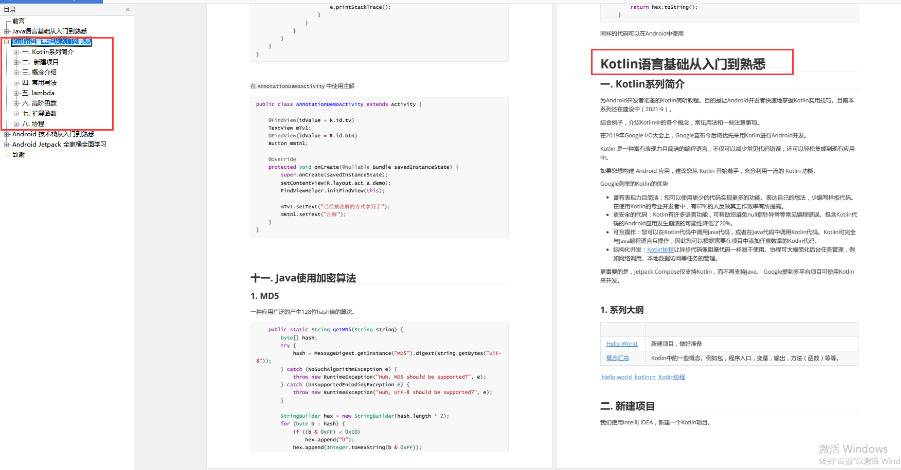
Android 技术栈从入门到熟悉
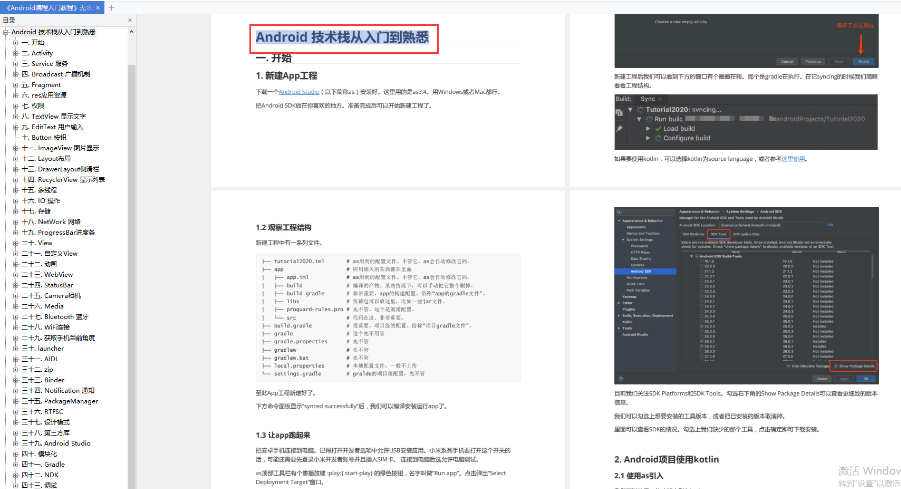
Android Jetpack 全家桶全面学习
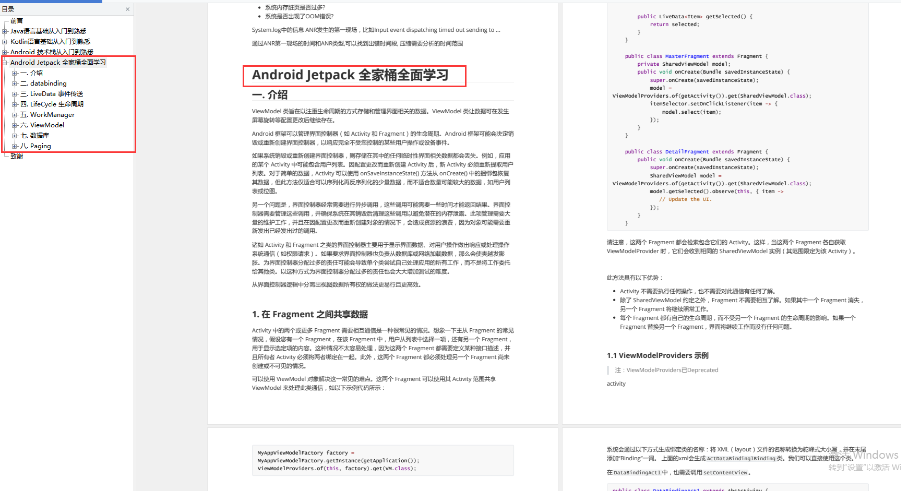
对于新手来说可能安装Android Studio存在一定困难你可以看着以下视频,一步步的跟着学习安装运行
Android Studio 安装教程
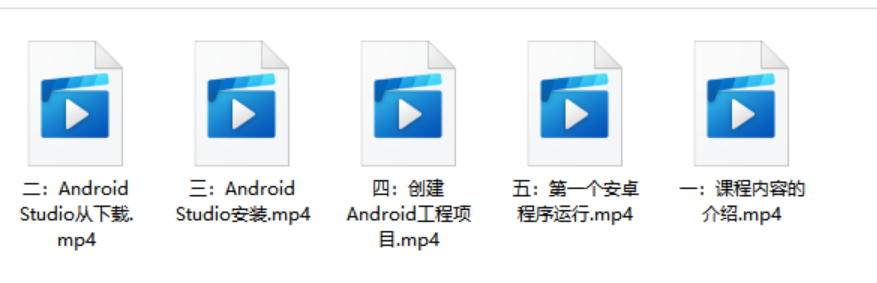
有了Java阶段的学习,这一阶段建议以视频学习为主辅以图书查漏补缺。如果以图书为主,可以根据图书讲解敲代码,辅以教学视频查漏补缺。遇到问题可以去百度,入门的问题一般会有很多人遇到,并且给出比较好的解答。
需要掌握基本知识点,比如四大组件如何使用、如何创建Service、如何进行布局、简单的自定义View、动画、网络通信等常见技术。
全套零基础教程已经为你们准备好了,需要的可以添加下方二维码免费领取
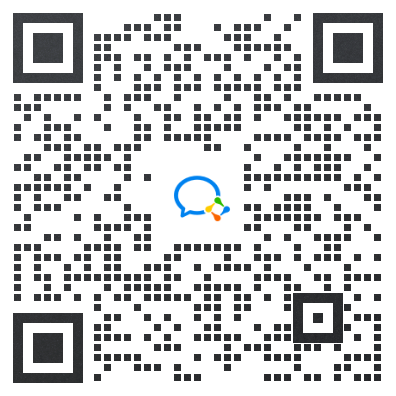
全套安卓基础教程
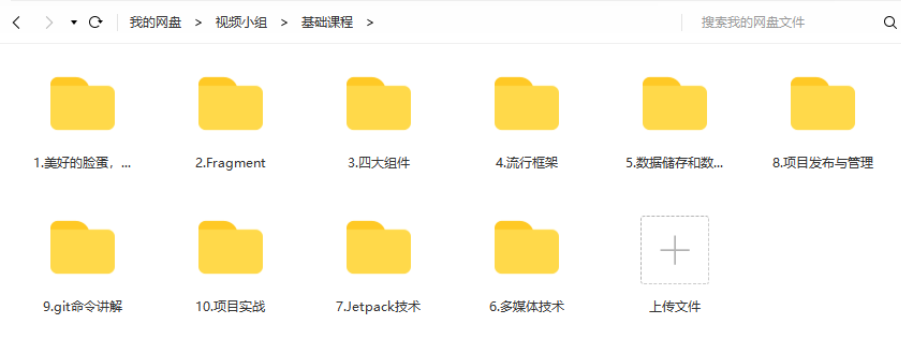
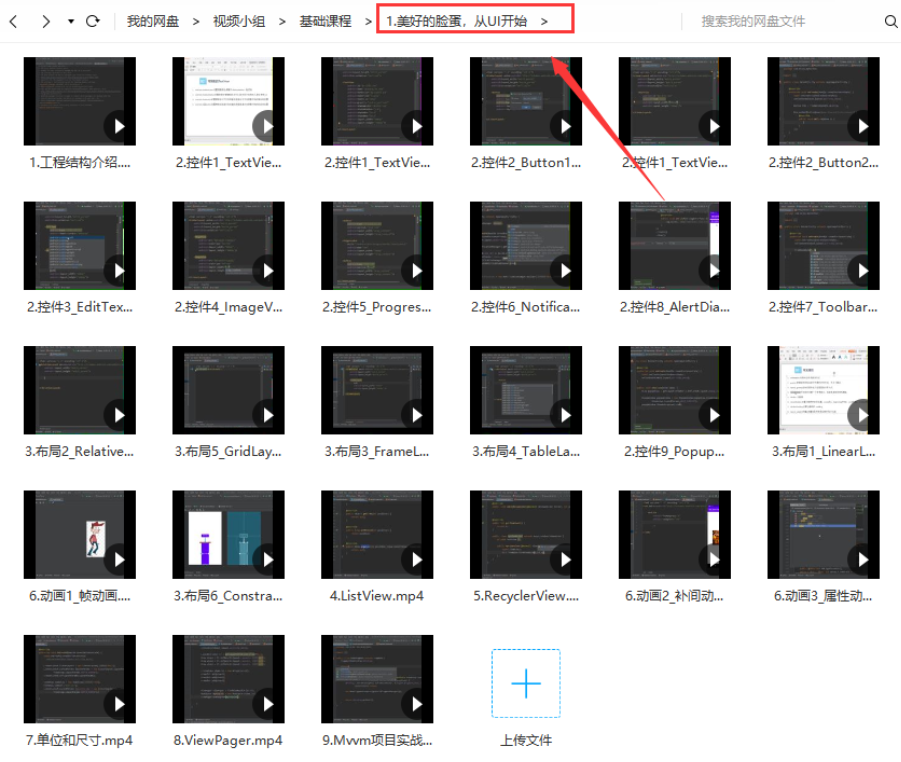
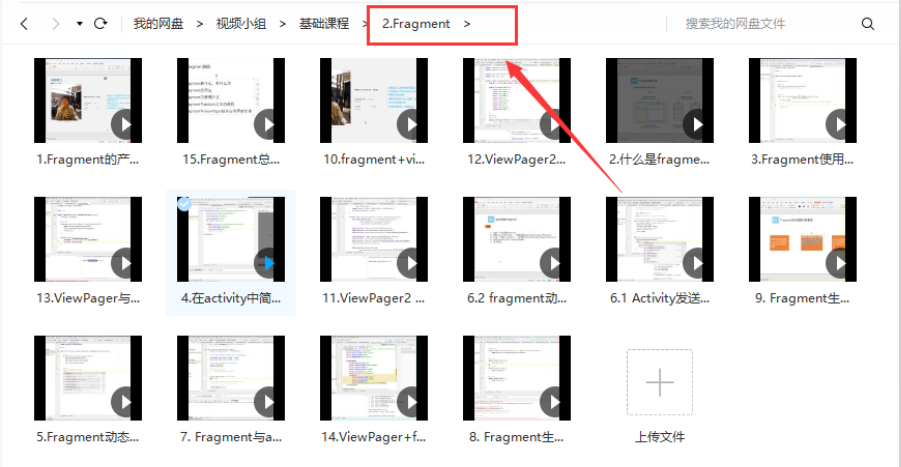
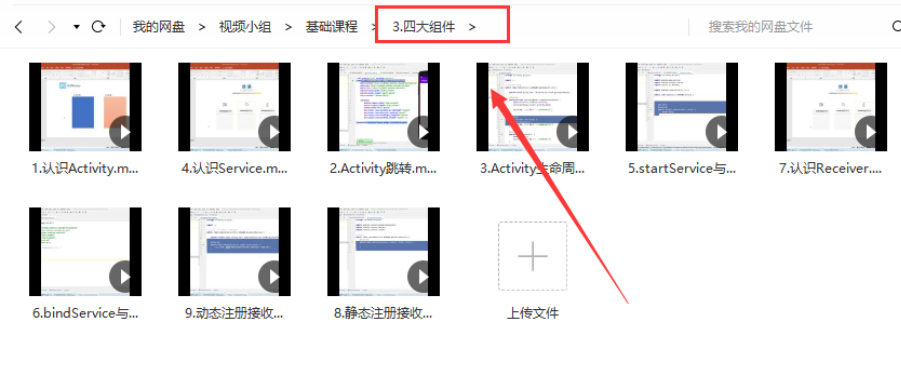
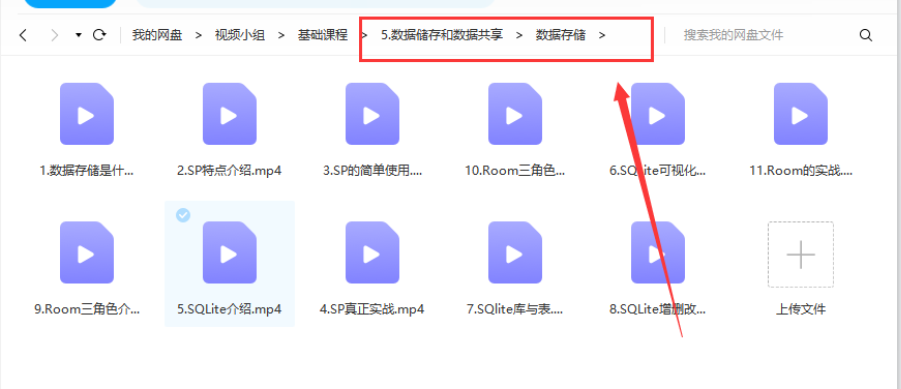
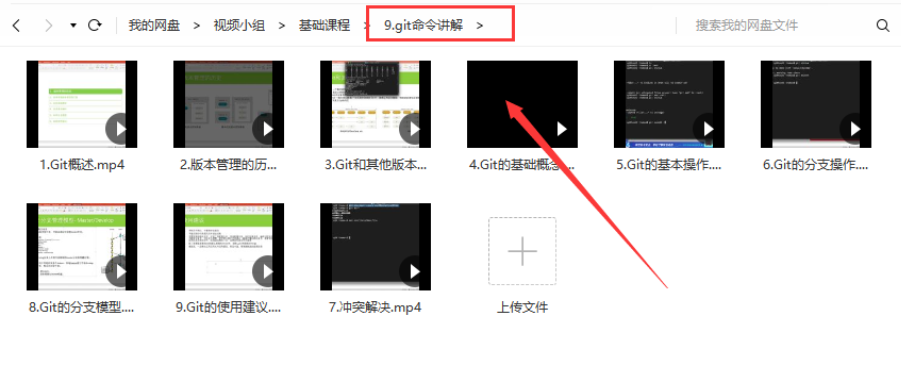
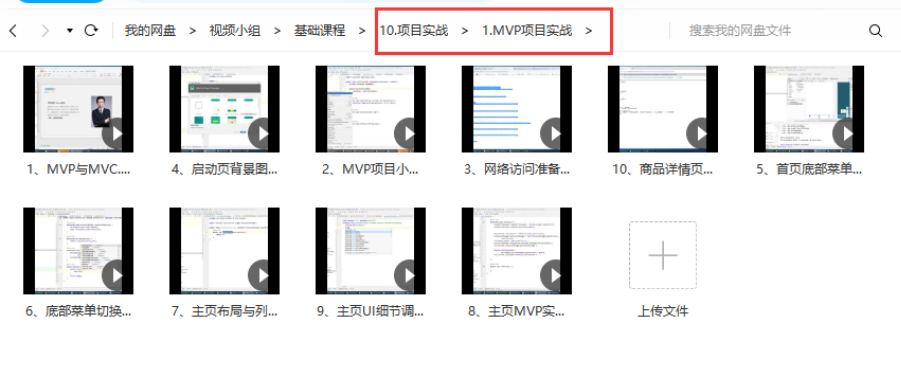
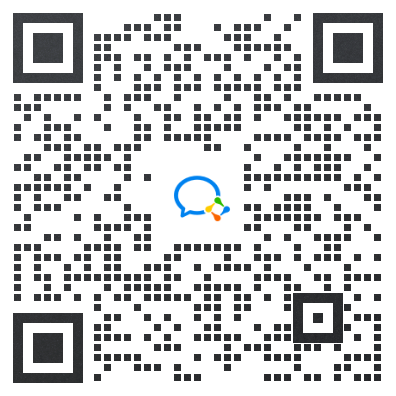
更多推荐
 已为社区贡献3条内容
已为社区贡献3条内容









所有评论(0)